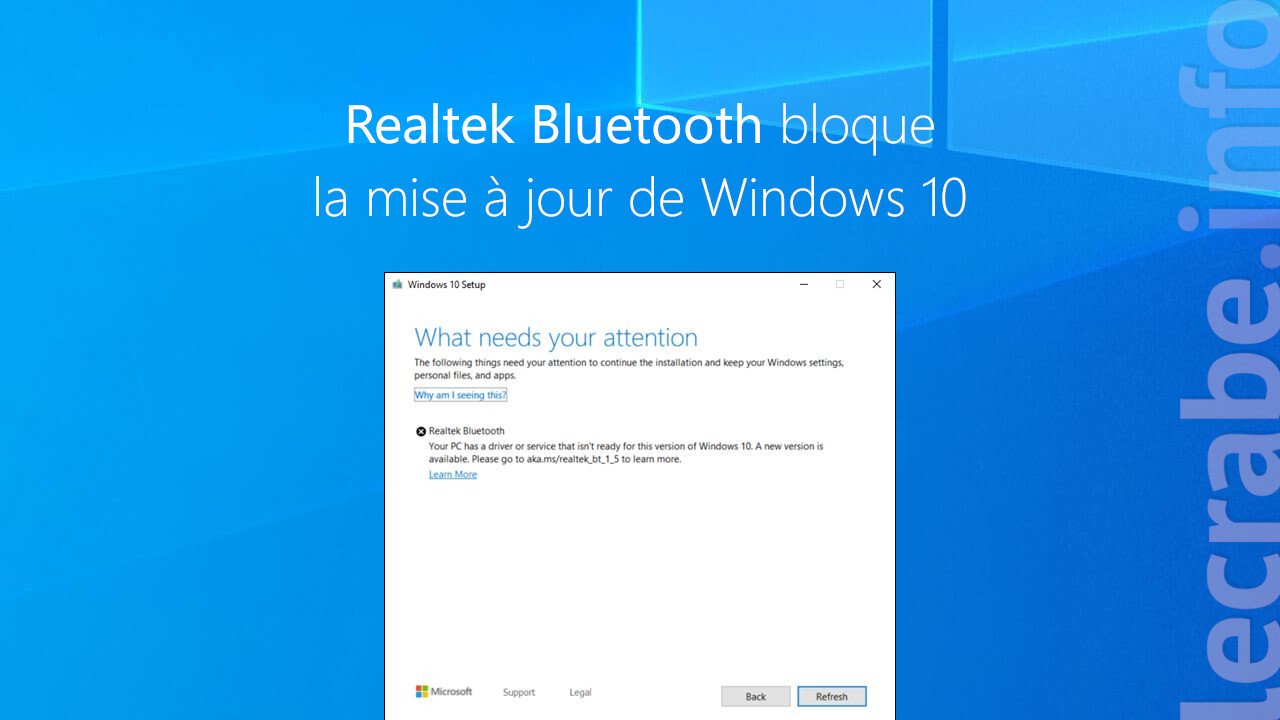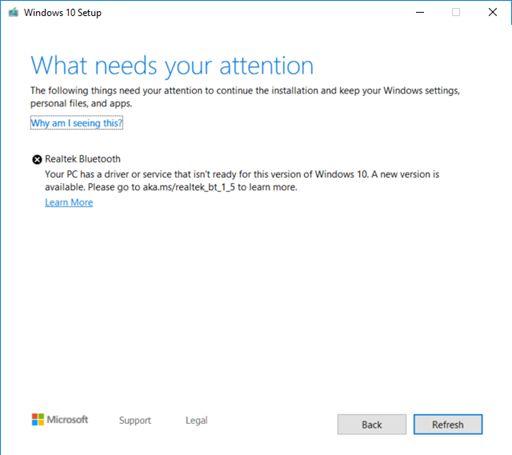Lorsque vous essayez de mettre à jour Windows 10 vers une version supérieure (v1909 par exemple), un message d’erreur concernant Realtek Bluetooth s’affiche et bloque la mise à jour :
Éléments qui requièrent votre attention
x Realtek Bluetooth
Votre PC est équipé d’ un pilote ou un service qui n’est pas prêt pour cette version de Windows 10. Une nouvelle version est disponible. Allez à aka.ms/realtek_bt_1_5 pour en savoir plus.
ou en anglais :
What needs your attention
x Realtek Bluetooth
Your PC has a driver or service that isn’t ready for this version of windows 10. A new version is available. Please go to aka.ms/realtek_bt_1_5 to learn more.
Dans ce tutoriel, nous allons voir comment corriger ce problème afin de pouvoir mettre à jour Windows 10 vers la dernière version disponible.
Table des matières
Préambule : Realtek Bluethooth
Microsoft a identifié des problèmes de compatibilité avec certains pilotes utilisés par les périphériques Bluetooth de Realtek.
La mise à jour vers la dernière version de Windows 10 est donc bloquée si votre ordinateur utilise ces pilotes obsolètes.
Pour résoudre ce problème, il faut mettre à jour le pilote Realtek Bluetooth vers la version 1.5.1012 ou ultérieure.
Microsoft a d’ailleurs publié une page d’aide pour aider les utilisateurs de Windows 10 à corriger ce problème avec le pilote Realtek Bluethooth.
Cette erreur se produit lorsque vous essayez de mettre à jour votre ordinateur vers Windows 10 v1909, v1903 ou v1809.
Mettre à jour le pilote Realtek Bluetooth
Pour résoudre l’erreur Realtek Bluetooth lors de la mise à jour de Windows 10, il faut mettre à jour le pilote du périphérique Bluetooth de Realtek vers la version 1.5.1012 ou ultérieure.
Avant de commencer, vérifiez manuellement la présence de nouvelles mises à jour sur Windows Update. Si des pilotes Realtek Bluetooth vous sont proposés et s’installent avec succès, vous devriez pouvoir mettre à jour vers votre PC vers la dernière version de Windows 10.
Si le problème persiste, voici comment faire pour mettre à jour le pilote Realtek Bluetooth :
- Téléchargez les deux pilotes Bluetooth Realtek : Pilote 1, Pilote 2. De préférence, placez-les dans votre dossier Documents.
- Ouvrez l’Explorateur de fichiers puis rendez-vous dans le dossier Documents ou dans le dossier dans lequel vous avez téléchargé les pilotes.
- Double-cliquez sur le fichier nommé 068de0d6-6ac2-473a-8cbd-bd449cd5c97c_942eec5828662eecc6b98cc2706658bf2433717c.cab.
- Extrayez les fichiers :
- Sélectionnez tous les fichiers avec Ctrl + A, faites un clic droit sur la sélection puis sélectionnez Extraire.
- Créez un dossier « Realtek Bluetooth » en cliquant sur Nouveau dossier.
- Cliquez sur le bouton Extraire.
- Dans l’Explorateur de fichiers, revenez à l’emplacement où vous avez téléchargé les pilotes en cliquant sur Précédent.
- Double-cliquez sur le fichier nommé f2748416-7753-49c6-9185-56f4986f490b_e98e0d664b7e874011b8e3752046ca61f3475295.cab.
- Extrayez les fichiers :
- Sélectionnez tous les fichiers avec Ctrl + A, faites un clic droit sur la sélection puis sélectionnez Extraire.
- Créez un dossier « Realtek Bluetooth 2 » en cliquant sur Nouveau dossier.
- Cliquez sur le bouton Extraire.
- Ouvrez le Gestionnaire de périphériques.
- Développez Bluetooth, faites un clic droit sur le périphérique Realtek > Mettre à jour le pilote.
- Cliquez sur Parcourir mon ordinateur à la recherche du logiciel de pilote et sélectionnez le dossier (normalement votre dossier Documents) dans lequel se trouve les pilotes.
- Patientez pendant l’installation des pilotes puis cliquez sur Fermer.
- Voilà, vous pouvez maintenant mettre à jour Windows 10 vers la version 1909 en suivant ce guide : Télécharger et installer Windows 10 1909